在Excel的数据录入过程中,当遇到如【学历】这种具有多种选项的数据时,逐一输入会非常繁琐。通过设置下拉菜单可以有效提高效率,以下是具体操作方法:
针对【学历】多选项下拉菜单的设置:
1、选择目标列
首先,选中需要设置下拉菜单的【学历】列。这一步确定了操作的范围,确保后续的下拉菜单设置应用于该列。
2、找到【下拉列表】按钮
在Excel的工具栏中,找到【下拉列表】按钮并单击它。这个按钮是进行下拉菜单设置的入口。
3、选择数据来源
勾选【从单元格选择下拉选项】选项。
接着,点击其右侧按钮。这一步操作会弹出一个可以选择数据来源的界面。
4、框选数据来源单元格
用鼠标框选事先准备好的包含学历选项的单元格区域,例如文中提到的D2:D4单元格。这些单元格中的内容将作为下拉菜单的选项。框选完成后,点击确认。这样,【学历】列的下拉菜单就设置好了,其中包含了从D2:D4单元格中获取的所有学历选项。
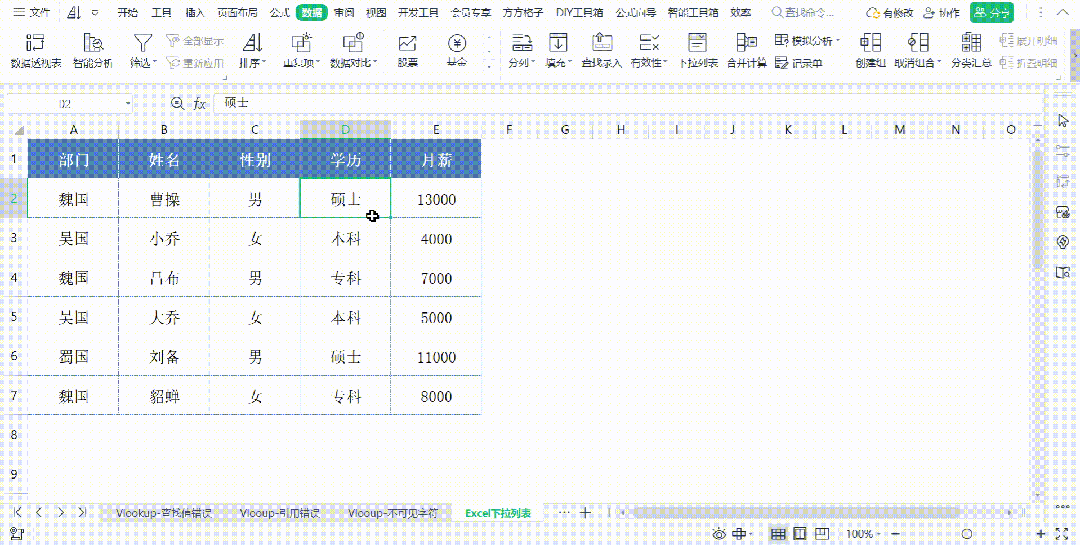
【下拉列表】功能非常适用于下拉选项较多的情况。通过这种方式设置下拉菜单,能够避免逐一输入数据的麻烦,极大地提升工作效率,同时也有助于保证数据录入的准确性和一致性。


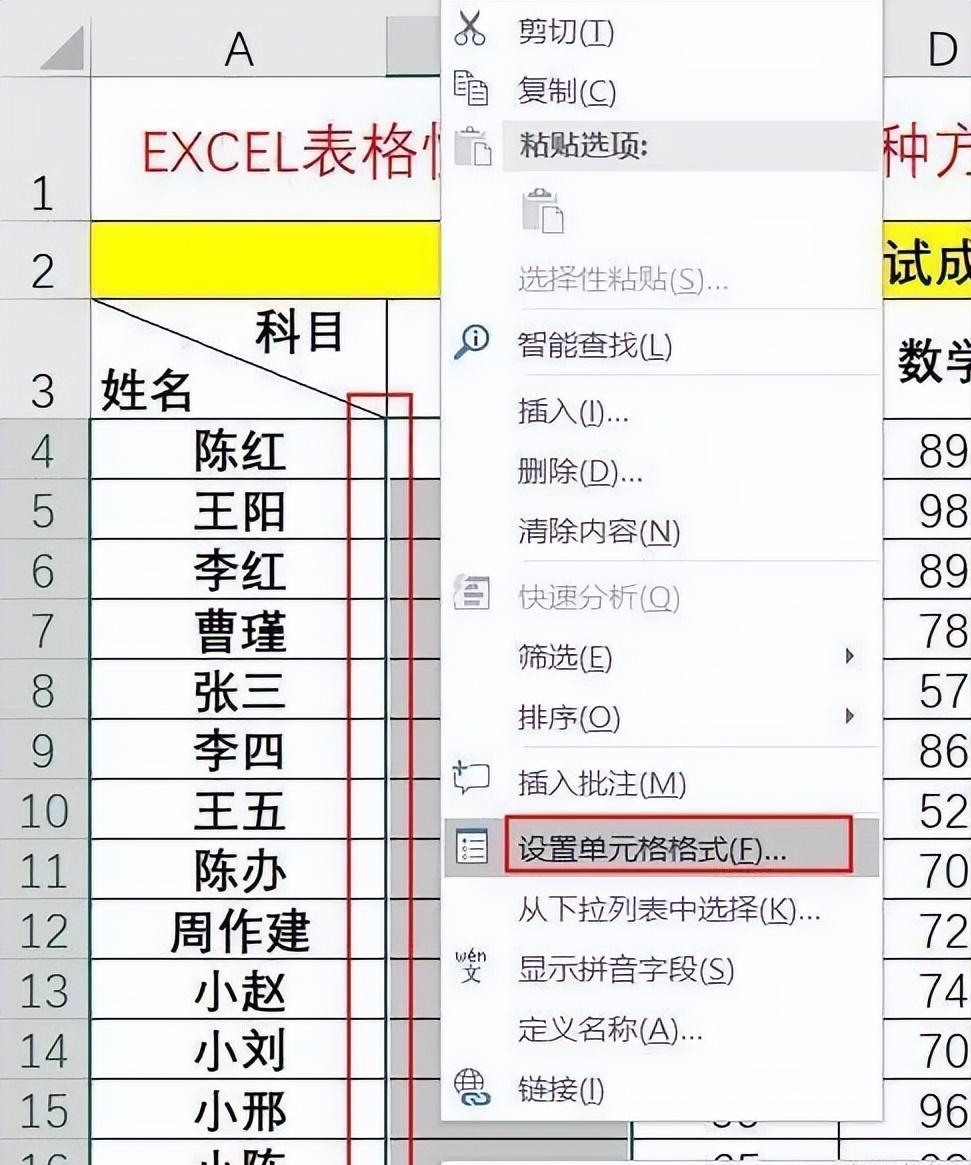
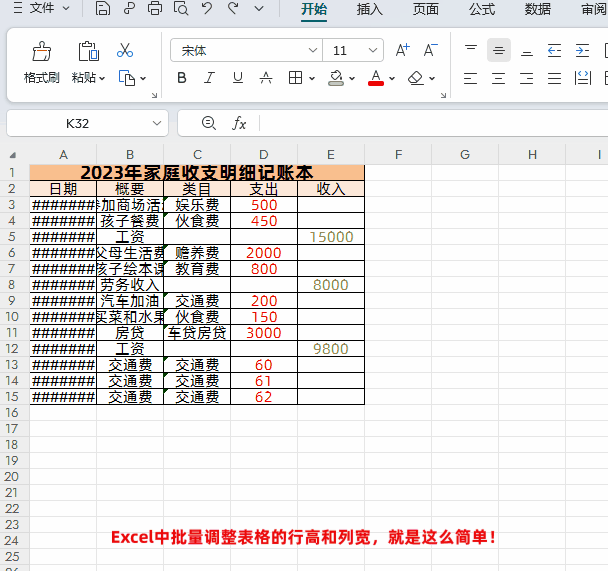

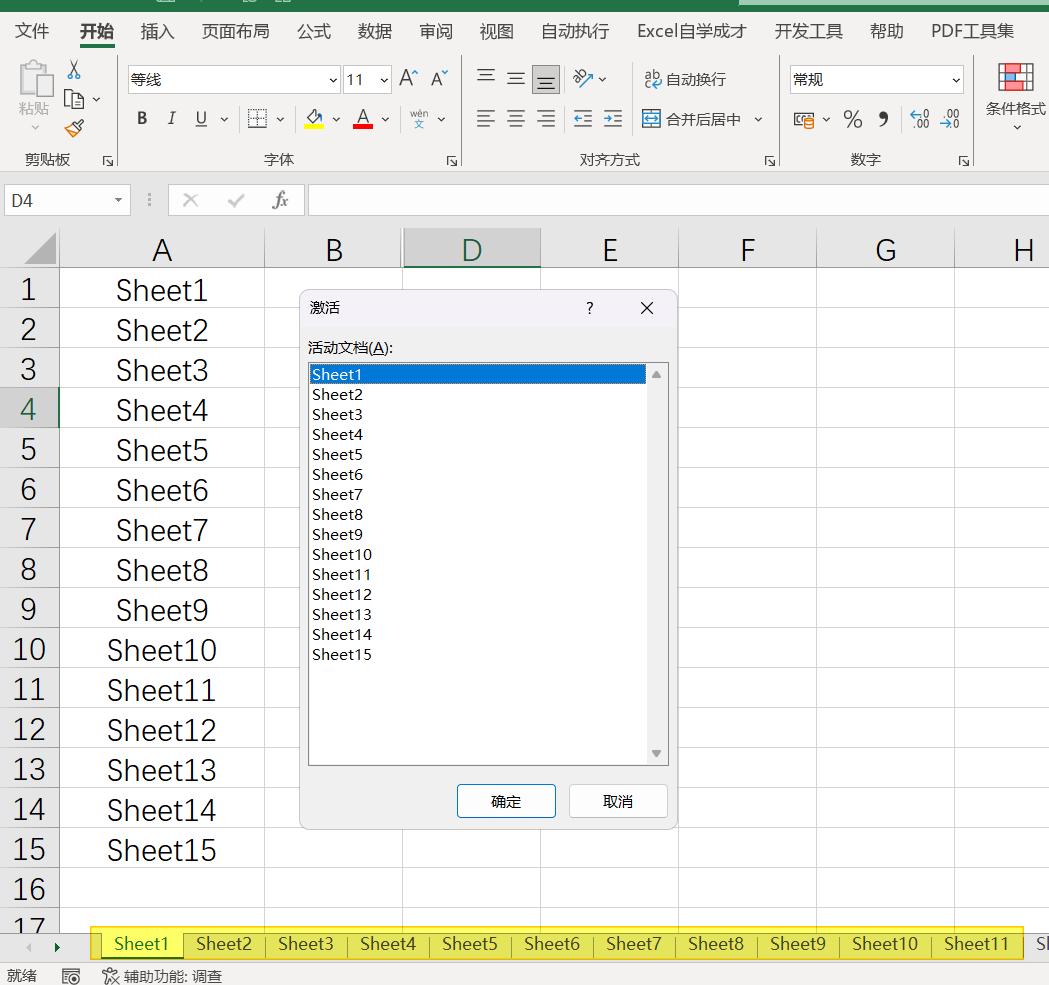
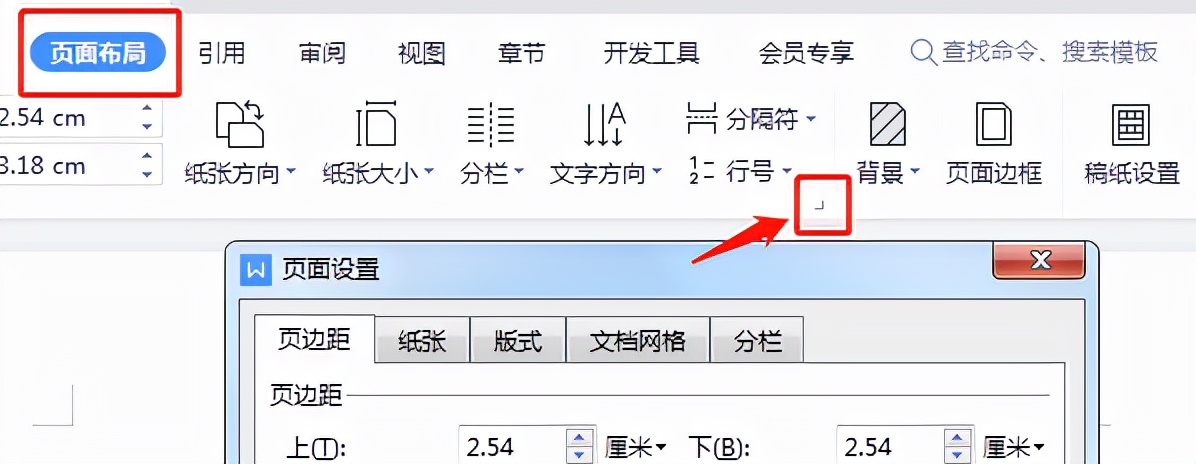

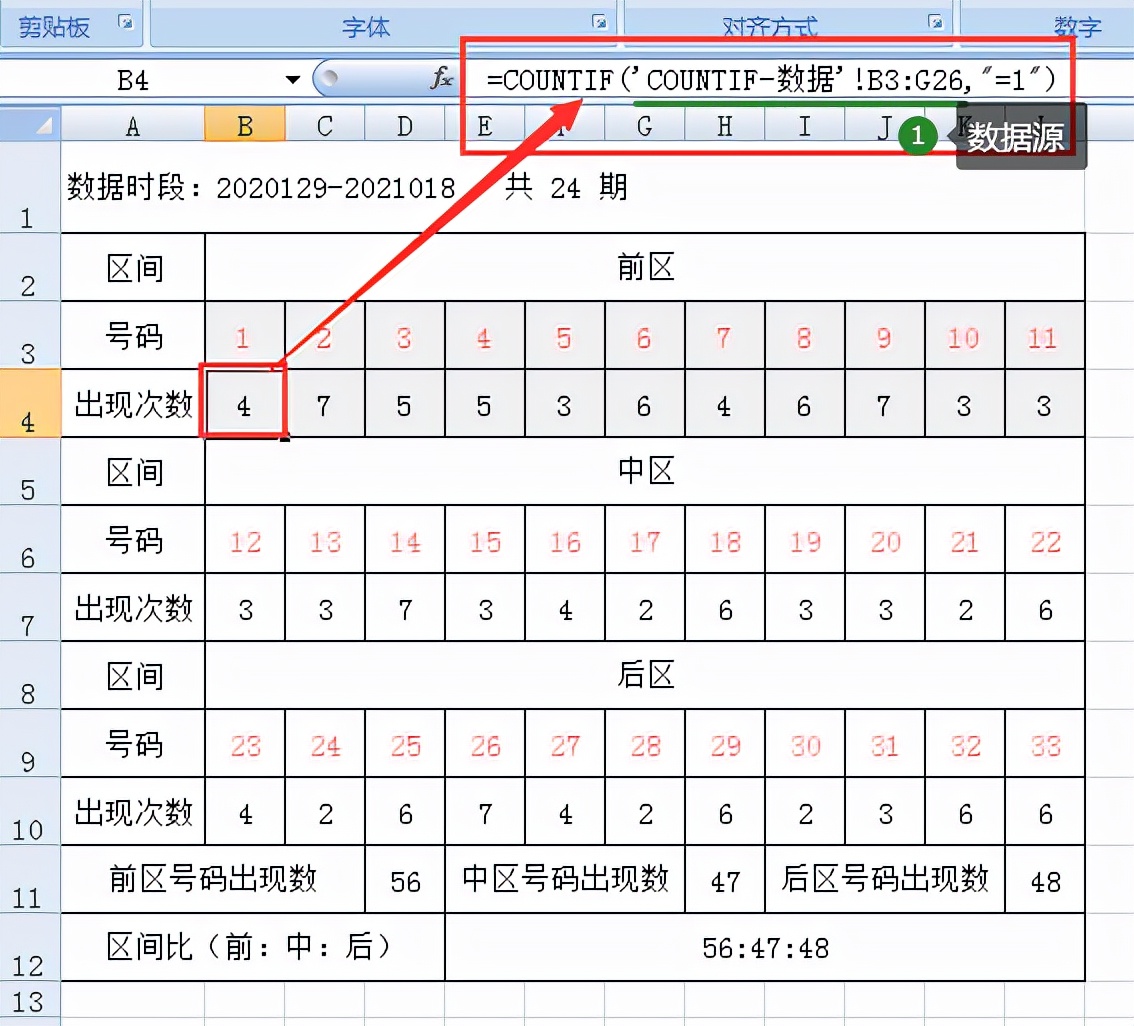
评论 (0)